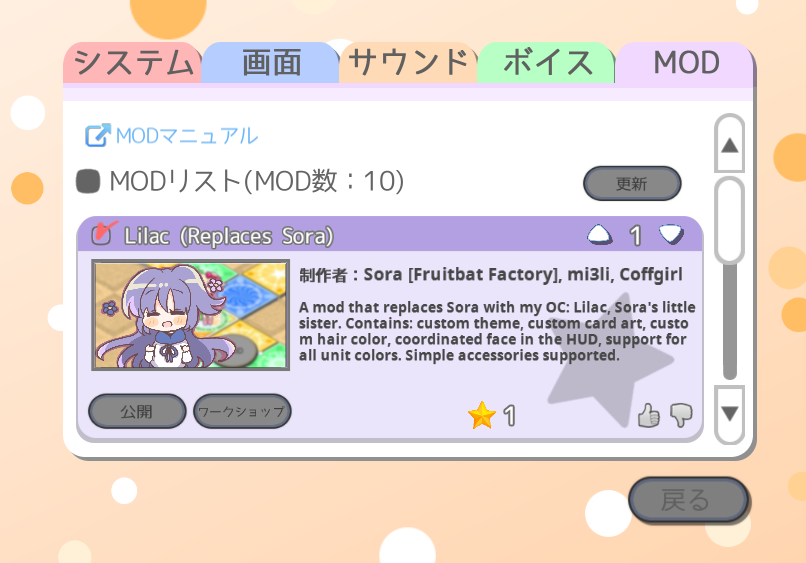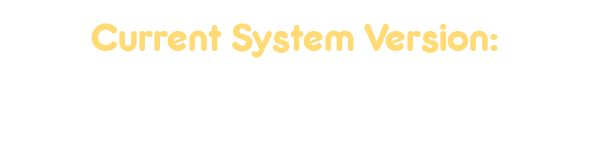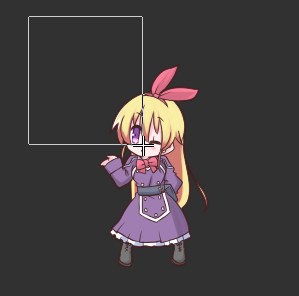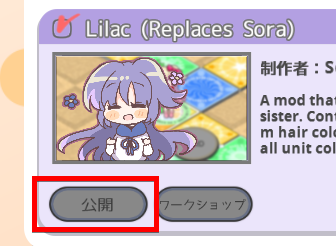Overview
100%おれんじじゅ~すっ!用 MOD について解説した公式マニュアルです。
はじめに

100%おれんじじゅ~すっ!用 MOD の制作とインストールについて解説します。
制作については「MOD 制作」セクションをお読みください。
公開されている MOD はこちらでご覧いただけます。
[link]
質問や疑問点などは、このガイドのコメント欄へお書きください。
法的通知
このガイドで言及されたゲームリソースをファイル解凍ソフト等で解凍し利用することは、ゲーム「100%おれんじじゅ~すっ!」用の MOD を制作するという目的においてのみ認められます。それ以外の目的での利用は一切認められません。また、ゲームやキャラクターの品位、それらの著作権保持者の権利を傷つける意図での MOD 制作も認められません。法を遵守し、商標を尊重することは、全ての MOD 制作者が負う責任です。
Fruitbat Factory, Ltd. は、MOD 制作を目的としたゲームリソースの利用に関する制限を、今後さらに追加、または取り消す場合があります。その際は、Twitter、Discord、Steam などで通知する、または該当ゲームリソースが含まれるアーカイブファイルを暗号化します。
全ての MOD 制作者は、自身の MOD を公開する前に、必ずこのガイドの最新版を読み、その MOD が制限事項に沿ったものであることを確認する責任を負います。
制限事項
MOD に対応している要素は以下の通りです。
重要事項
MOD化に対応するファイルは、MOD化という目的のために暗号化されていないファイルのみです。
一部のボイスファイルは、カスタムボイスファイルと置き換えることができますが、そのボイスファイル自体に変更を加えたり、いかなる理由においても二次使用したりすることは禁止です。
ゲームにインストールされた MOD は、コンフィグ画面の「MOD」タブで確認できます。
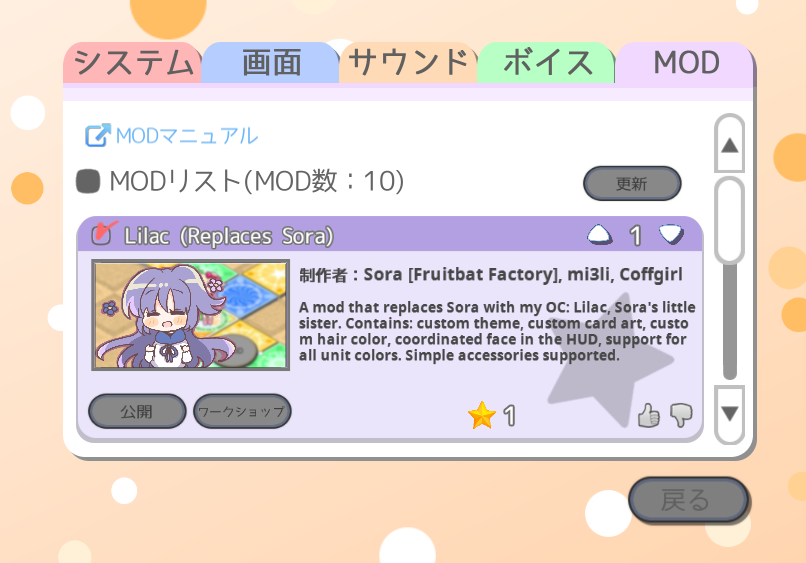
現在のシステムバージョン
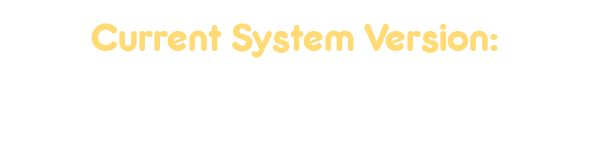
更新履歴
2021/05/04
「ハレナ」と「クック」を追加
2021/03/24
「制限事項」セクションに重要事項を追加
2021/02/26
「ユニット ID」セクションに項目をバウンティハント関連の項目を追加
2021/02/24
マス、ホームマス、カスタム言語についての記述を追加
「斬子(さくらみこコラボ衣装)についての注意事項を追加
「BGM 」セクションに新パラメーター「volume」を追加
2020/12/25
「クリス」と「きゅぴた」を追加
2020/11/08
「BGM」セクションにイベントを追加:「finalstage」トモモ地獄(キャンペーン Extra)で流れる曲
2020/10/23
「アーネル」と「メイニー」を追加、「BGM」セクションにイベントを追加
2020/10/06
「システムボイス ファイル名」セクションを更新
===============================
MOD 制作
MOD ファイルの保存場所
ゲームを開始すると、ゲームの EXE ファイルがあるフォルダに、mods フォルダが作成されます。
以下の手順で、EXE ファイルがあるフォルダを開くことができます。
① Steam ライブラリを開く
②「100% Orange Juice」を右クリック
③「プロパティ」
④「ローカルファイル」タブ
⑤「ローカルファイルを閲覧」
MOD ファイルは全て、この mods フォルダに保存してください。
—
MOD ファイルの準備
まず mods フォルダ内に新規フォルダを作成します。
このフォルダの中に必要なファイルを保存します。
フォルダ名はなるべくシンプルなものが望ましいです。
Steam ワークショップ対応に伴い、MOD 定義ファイルのフォーマットが変わりました。
今後は、新しい MOD 制作方法のみがサポートされます。
また、MOD を Steam ワークショップに投稿する際は、必ずこのガイドにある手順で行ってください。
以下は定義ファイルに記載するコードのサンプルです。
サンプルコード
{ “ModDefinition”: { “name”: “ソラ ソロ・デビュー ver.”, “description”: “史上最高にかわいいアイドルがデビュー!”, “author”: “Sora [Fruitbat Factory]”, “system_version”: 2, “changelog”: “初投稿” }, “ModReplacements”: { “textures”: [ “units/cuties_00”, “units/cuties_01”, “units/cuties_02” ], “music”: [ { “unit_id”: “sorasp”, “file”: “music/grayhued”, “loop_point”: 796411 } ] } }
上記をメモ帳などのエディタに記載し、「mod.json」という名前で保存してください。
保存場所は、自身で作成した MOD フォルダの直下です。
以前の方法で定義ファイルを作成する場合は、後述の該当セクションをご覧ください。
ただし、以前の方法は非推奨ですので、その点はご留意ください。
MOD 定義
このセクションの内容は、以前の MOD 制作方法には非対応です。
name
string
MOD の名前です。ゲーム内の MOD リストと ワークショップのアイテムページに表示されます。
○
description
string
MOD の説明文です。ゲーム内の MOD リストと ワークショップのアイテムページに表示されます。
○
author
string
MOD の制作者名です。ゲーム内の MOD リストに表示されます。
○
system_version
int
このパラメータは必ず定義し、現在サポートされているシステムバージョンに対応している必要があります。また、MOD 定義の方法が変更された場合、MOD が正常に読み込まれるように、定義ファイルの内容を変更する必要があります。現在のシステムバージョンは「現在のシステムバージョン」セクションで確認できます。
○
contest
bool
値を true にすると、MOD コンテストの審査対象となります。デフォルトでは false です。
×
changelog
string
MOD の変更履歴です。ワークショップへ MOD を投稿したり、投稿済みの MOD を更新したりすると表示されます。
×
color
string
MOD リストに表示されるボックスの色を指定します。16進数カラーコードで定義します。未設定の場合はオレンジになります。
×
MOD ファイルとの置き換え
定義ファイルの中には、MOD に対応した各要素専用のセクションがあり、各要素ごとに置きかえる MOD ファイルが必要となります。
1つの定義ファイルの中に複数のセクションを含めることもできます。
置き換えについては、このガイドの次のセクション以降で詳細に説明します。
テクスチャ
テクスチャを置き換えるには、対象ファイルのパスを定義ファイル内で指定します。
画像ファイルは、拡張子が「.pak」のアーカイブファイルとして、「data」フォルダに保存されています。
アーカイブファイルは、7-Zip、WinRAR、WinZIP などのソフトで解凍できます。
該当するアーカイブファイルは以下の通りです。
- units
- alphamasks
- hats
- hairs
- cards
- field
—
テスクチャはPNG形式で元画像と同じサイズにしてください。
ユニット関連のテクスチャサイズ:256×256
カードのテクスチャサイズ:256×256 &128×128 (2種類のサイズ必須)
ホームマスのテクスチャサイズ: 256×256
その他のマスのテクスチャサイズ:128×128
—
まず、ユニット関連画像のパス指定についてです。
ユニット関連画像は1つのパスで全てのポーズを指定できます。
例えば、「ソラ&シャム(アイドル)」のデフォルトカラーを対象にする場合、下のサンプルコードのように「units/cuties_00_00」と指定することで、全てのポーズが対象となります。
「ソラ&シャム(アイドル)」のカラー1も対象にしたい場合は、「units/cuties_00_01」と指定します。
一部のポーズのみを置き換えたい場合は、後述の「高度な置き換え」をお読みください。
サンプルコード
“textures”: [ “units/cuties_00”, “units/cuties_01”, “cards/cuties”, ]
次にカード画像のパス指定についてです。
上のサンプルコードでは「cards/cuties」が指定されており、この1つのパス指定で2種類のサイズの両方が対象になります。
カード名とフレイバーテキストも変更したい場合は、後述の「高度な置き換え」をお読みください。
(※ユニット関連画像とは異なり、カード画像は一度定義するだけです。高度な置き換えでも同様です。)
高度な置き換え
高度な置き換えでは、ユニットの顔座標や、カードの名前とフレーバーテキストといったパラメータの設定ができます。
高度な置き換えで利用できるパラメータは以下の通りです。
costume_id
int
イベント衣装の ID。未定義の場合は衣装は未選択の状態。
custom_name
string
設定したいカード名。カード画像のファイルパスと一緒に定義。
custom_flavor
string
設定したいフレーバーテキスト。カード画像のファイルパスと一緒に定義。
single_file
bool
ユニットの一部のポーズのみを置き換えるのに使用。true か false で定義。デフォルトは false。
顔座標はユニット画像の中央を定義します。一番分かりやすい例はゲーム内HUDです。
顔座標は、ユニットの顔の中央の座標値を指定してください。
下のサンプル画像のキャラの場合、顔の中央の座標値は X116 Y129 となります。
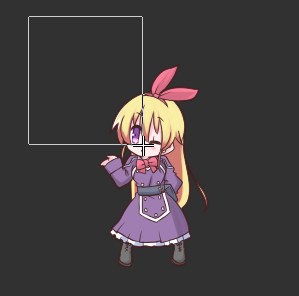
JSON ファイルには以下のように記載します。
“textures”: [ { “path”: “units/alicianrone_00_05”, “face_x”: 116, “face_y”: 129 } ]
各衣装には個別の座標値が設定されています。
衣装の定義には、対象の衣装の ID 番号を指定します。
衣装の ID 番号は「衣装 ID」セクションで確認できます。
以下のサンプルコードでは、水着スグリの通常ポーズに座標値が追加されています。
“textures”: [ { “path”: “units/suguri_02_00_00”, “face_x”: 116, “face_y”: 129, “costume_id”: 2 } ]
高度な置き換えは通常の置き換えと組み合わせることができるため、別途 JSON ファイルを作成する必要はありません。
高度な置き換えが利用できるのはユニットとカードの画像のみです。
髪やアクセサリーなどのパス指定は、通常の置き換えと同様に「hairs/sora_b00」などすることで全てのポーズを一括で指定します。
以下のサンプルコードでは、最初と最後の塊で「units/sora_00」に高度な置き換えが設定されており、それ以外では通常の置き換えが設定されています。
“textures”: [ { “path”: “units/sora_00_00”, “face_x”: 125, “face_y”: 140 }, { “path”: “units/sora_00_01”, “face_x”: 123, “face_y”: 138 }, { “path”: “units/sora_00_02”, “face_x”: 122, “face_y”: 145 }, { “path”: “units/sora_00_03”, “face_x”: 126, “face_y”: 141 }, { “path”: “units/sora_00_04”, “face_x”: 124, “face_y”: 170 }, { “path”: “units/sora_00_05”, “face_x”: 125, “face_y”: 137 }, “units/sora_01”, “units/sora_02”, “units/sora_03”, “units/sora_04”, “units/sora_05”, “hairs/sora_b00”, “hairs/sora_h00”, “hairs/sora_m00”, “hairs/sora_s00”, “hats/sora_00”, “hats/sora_01”, “hats/sora_02”, “hats/sora_03”, “field/homemark_00”, “field/mass_bonus0” { “path”: “cards/cookie”, “custom_name”: “Sora’s cookie”, “custom_flavor”: “You’re not the only one who enjoy cookies… ―Sora” } ]
BGM
BGM の置き換えには以下のパラメータを使います。
BGM ファイルは必ず OGG 形式にしてください。
unit_id
string
テーマ曲を変更したいユニットの ID。一覧は「ユニット ID」セクションに掲載。
○
event
string
曲の再生トリガーとなるイベント識別子。一覧は後述の「イベント」に掲載。
○
file
string
置き換え後の BGM のファイルパス。任意のフォルダ。拡張子は不要。
○
loop_point
int
曲のループポイントのサンプル値。まず曲全体が再生され、終了するとループポイントから再び再生される。サンプル値は「Audacity」といったオーディオエディタで確認可。ループポイントが未指定の場合は、常に曲の最初から終わりまで再生される。
volume
int / double / float
音量増減の追加設定。推奨指定範囲は -20 から 20 のあいだ。
○
[/table]サンプルコード
“music”: [ { “unit_id”: “sorasp”, “file”: “music/grayhued”, “loop_point”: 796411 } ]
イベント
「event」パラメータを指定することで、特定の箇所で音楽を再生させることができます。ただし、「event」パラメータと「unit_id」パラメータを同一エントリに含めることはできません。含めた場合は、「unit_id」パラメータが優先されます。イベントの一覧は以下の通りです。
standby
マルチプレイヤーロビーでの待機時、またはキャンペーン画面
dialog1
会話画面 キャンペーンやイベントの開始時
conclusion
会話画面 キャンペーンやイベントの終了時
dialog4
会話画面 アーサーとニコのキャンペーン
final2
会話画面 アーサーとニコのキャンペーン
ending2
アーサーとニコのキャンペーン クレジットロール
idol_duet
「ソラ&シャム(アイドル)」が「スペシャルステージ」を使用
idol_instrumental
「ソラ&シャム(アイドル)」と「まりーぽっぽ」以外のユニットが「スペシャルステージ」を使用
idol_poppo
「まりーぽっぽ」が「スペシャルステージ」を使用
dialog6
会話画面 ミオのキャンペーン カイ登場時
ending3
ミオのキャンペーン クレジットロール
tomomo_sweeteater
トモモ(すっぴん)が自身のハイパーを使用
maynie_ragingmode
メイニーのハイパーがアクティブになっている時
finalstage
トモモ地獄(キャンペーン Extra)
field_wintertown
ビギナータウン(冬) イントロ
下のサンプルコードでは、ロビー画面の音楽の置き換えがループポイント付きで定義されています。サンプルコード
“music”: [ { “event”: “standby”, “file”: “music/menu”, “loop_point”: 614400 } ]
ボイス
ボイスの置き換えには、ボイスの種類によって以下の2つのパラメータのいずれか使用します。
- character:置き換え後のキャラクターボイスファイルが保存されたフォルダのパス一覧です。
- system:置き換え後のシステムボイスファイルが保存されたフォルダパス一覧です。
ボイスのパス指定は、以下のサンプルコードのようになります。
正しくパスが指定されると、pak ファイル内にある本来のボイスファイルは再生されず、自身でパスを指定したファイルが再生されるようになります。
サンプルコード
“voices” : { “character”: [ “voice_cha_qp”, “voice_cha_suguri”, “voice_cha_kai” ], “system” : [ “voice_sys_suguri”, “voice_sys_kai” ] }}
例えば、カイのシステムボイスのみを置き換えたい場合は、以下のコードになります。
サンプルコード
“voices” : { “system” : [ “voice_sys_kai” ] }}
ボイスファイルの準備
正常に置き換えを行うには、置き換え後のファイルの名前や保存場所を正しく設定する必要があります。
例えば、キャラクターボイス「ダイスロール1」の元ファイルは「0_0.wav」という名前ですので、置き換え後のボイスファイルの名前も同様にします。
ファイルを保存するフォルダには、ボイスを置き換えたいキャラクターの名前を付けます。
システムボイスについても同様です。
ボイスファイルの推奨サンプリングレートは 44,100Hz です。
以下はディレクトリ構造の例です。
この例では、きゅーぴーのキャラクターボイス「ダイスロール1と4」と、システムボイス「100%おれんじじゅ~すっ!」と「ワープ」を置き換え対象に指定しています。
ディレクトリ構造サンプル
cute qp mod (フォルダ) |__ voice_cha_qp (フォルダ) |____ 0_0.wav |____ 0_3.wav |__ voice_sys_qp (フォルダ) |____ title.wav |____ warp.wav |__ mod.json
ボイスファイルの名前一覧は、後述の「キャラクターボイス ファイル名」セクションにあります。
髪色
髪色の置き換えには3つの方法があります。
- texture:自身で用意した画像ファイルを使っての置き換え。
- singlecolor:ベース、影、追加色を定義しての置き換え。
- gradient:ベース、セカンダリ、影、追加色を定義しての置き換え。
モジュールが扱えるパラメータは以下のとおりです。
unit_id
string
髪色を置き換えるユニットの ID 。一覧は「ユニット ID」セクションに掲載。
○
hair_color
int
置き換える髪色の番号。1から12まで。
○
technique
string
髪色を置き換える方法。上で紹介した3つから1つ選択。
○
base_color
string
16進数カラーコードの値。未定義の場合は白。
secondary_color
string
16進数カラーコードの値。未定義の場合は白。「gradient」でのみ使用。
shadow_color
string
16進数カラーコードの値。未定義の場合は「RGB: 128, 50, 50」。
add_color
string
16進数カラーコードの値。未定義の場合は追加色なし。
アルファ(透明度)も定義できます。
You can also specify an alpha value for your color:
#ff000000 : ARGB (255, 0, 0, 0)
#000000 : RGB (0, 0, 0) (未定義の場合、アルファは常に255。)
方法1:texture
自身で用意した画像ファイルに置き換える場合は、必須パラメータ以外の定義は不要です。
「ユニット画像・カード画像 」セクションで説明したように、元の画像ファイルと置き換える画像ファイルの名前を同一にし、所定のフォルダに保存してください。
例
hairs/sora_00_00:「ソラ」待機ポーズの髪色1を置き換え
hairs/sora_02_00_00 : 「ソラ」水着衣装待機ポーズの髪色1を置き換え
※公式には存在しない髪色も、ゲームが読み込める形式であれば定義することができます。
JSON サンプルコード
“hair_color”: [ { “unit_id”: “sora”, “hair_color”: 3, “technique”: “texture” } ]
方法2:singlecolor
この方法は、ベースに指定した色を元に髪色を置き換えます。
JSON サンプルコード
“hair_color”: [ { “unit_id”: “sora”, “hair_color”: 1, “technique”: “singlecolor”, “base_color”: “#000000”, “shadow_color”: “#ff0000” } ]
方法3:gradientcolor
この方法は、黒と白を元に髪色を置き換えます。
ベースの色が黒、セカンダリの色が白です。
JSON サンプルコード
“hair_color”: [ { “unit_id”: “sora”, “hair_color”: 2, “technique”: “gradient”, “base_color”: “#000000”, “secondary_color”: “#ffffff”, “shadow_color”: “#ff0000” }, ]
方法2と3で使われる画像ファイルは、「アリシアンローネ」の場合は以下のようになります。
- hairs/alicianrone_b00_00 (ベースの色)
- hairs/alicianrone_h00_00 (髪のハイライト)
- hairs/alicianrone_m00_00 (グラデーション)
- hairs/alicianrone_s00_00 (影)
効果音
効果音を置き換える際は、定義ファイル内に「ModReplacements」という項目を追記し、その中に「sound_effects」と置き換える曲のファイル名を記載します。
置き換え後の効果音のファイルは全て「sound」という名前のフォルダに保存します。
このフォルダは、自身で作った MOD フォルダ直下に置きます。
効果音ファイルの推奨サンプリングレートは 44,100Hz です。
サンプルコード
“ModReplacements”: { “sound_effects” : [ “cancel.wav”, “cardget.wav”, “decision.wav” ] }
上記のコードの場合、フォルダ構造は以下のようになります。
ディレクトリ構造サンプル
poppo mod (フォルダ) |__ sound (フォルダ) |____cancel.wav |____cardget.wav |____decision.wav |__ mod.json
上記の例では、「選択をキャンセル」、「カードをゲット」、「何かを選択」した時に再生される効果音が置き換えられています。
どの効果音がどの場面で再生されるかは、「効果音ファイル名」セクションを参照してください。
カスタム言語
カスタム言語の配列では、「directories」という属性のみを使います。
{ “ModDefinition”: { “name”: “French Jus d’Orange “, “description”: “フランス語化MOD”, “author”: “Sora”, “system_version”: 2 }, “CustomLanguages”: { “directories”: [ “french” ] } }
必要なフォルダとファイルは、以下のような構造になるよう「mods」フォルダ内に配置してください。
French Jus d’Orange (フォルダ – MOD名と同名) |__ french (フォルダ – コードの「directories」属性に指定したものと同名) |_____<defineファイル、フォントファイルなど> |__ mod.json
複数の言語の翻訳を含めることができ、テクスチャやBGMの置き換えと組み合わせることができます。
上記の設定では、「french」フォルダ内にあるdefineファイルとフォントファイルの内容でゲーム内の言語が変更されます。
「languages」フォルダに既にカスタム言語ファイルがある場合は、それらのファイルを「mods」フォルダの所定の場所に移動させ、上記のJSONコードファイルをコピペし定義ファイルとして保存してください。
新規でカスタム言語を作成する場合は、以下のフォルダにテキストファイルの内容を確認してください。
100 Orange JuicelanguageCustomLanguages.txt
===============================
MOD プレビュー画像
MOD にはプレビュー画像を含めることができます。
MOD をワークショップへ投稿する場合は必須です。
プレビュー画像は、縦横比16:9の PNG 形式で作成し、自身で作成した MOD フォルダの直下に「preview.png」という名前で保存してください。
ゲームがプレビュー画像を検知すると自動的に読み込みます。
ワークショップへアップロードする場合は、サイズを 1 MB 未満にしてください。
MOD のワークショップへの投稿
MOD を Steam ワークショップへ投稿には以下の2つが必須です。
- JSON フォーマットで作成された MOD 定義ファイル。
- MOD の有効なプレビュー画像 (詳細は「MOD プレビュー画像」セクション)
上記を用意し、ゲーム内から「公開」ボタンを押すと MOD がワークショップへ投稿されます。
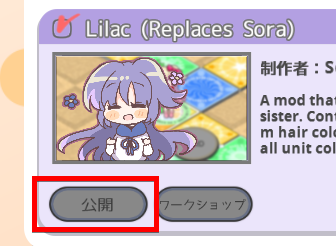
MOD の投稿(アップロード)中に問題があった場合は、エラーメッセージが表示されます。
投稿が正常に完了すると、投稿した MOD のワークショップアイテムページに接続され、他のユーザーも使用できるようになります。
なお、投稿した MOD の公開状態はデフォルトで「公開」となっています。
コンテストへの参加
自身で制作した MOD を公式コンテストへ出すには、定義ファイル内に他の必須のパラメータと併せて、以下のコードを記載してください。
“contest”: true
応募にあたり、自身で作成した MOD フォルダに保存されたファイルを Steam へ送信する必要があります。
ファイルの送信は、「MOD のワークショップへの投稿」セクションで説明した手順で MOD を投稿すれば完了します。
なお、応募用ファイルが入ったフォルダには、フル解像度の画像も含めるようにしてください。
MOD としては読み込まれませんが、コンテストに必要です。
※開催中のコンテストがない場合や、応募締め切りが過ぎている場合は、コンテスト用ファイルの送信や更新はできません。
※コンテスト応募用の MOD も通常の MOD と同じように、ゲーム内プレビューを設定したり、他のユーザーがサブスクライブしたりできます。なお、コンテスト開催中は、ゲーム内バインダーにはプレイスホルダーカードが追加されます。
===============================
旧式 MOD 定義ファイル
この方法はサポートされていません。
この方法に対応した MOD はユニット関連の画像のみです。
MOD をゲームに読み込ませるには、まず mods フォルダ内に MOD を保存するフォルダを作成します。このフォルダの名前が、その MOD の名前となります。
次に、そのフォルダの中に mod.txt という定義ファイルを作成します。この定義ファイルの中身は以下のようにしてください。
< MOD_NAME > The Cuties, but Sora is alone < MOD_DESCRIPTION > This mod made Sham quite upset. < MOD_AUTHOR > Sora [Fruitbat Factory] < MOD_AUTHOR_CONTACT >
[link] < MOD_REPLACEMENTS > units/cuties_00_00 units/cuties_00_01 units/cuties_00_02 units/cuties_00_03 units/cuties_00_04 units/cuties_00_05
書き方はローカライズの定義(define)ファイルと同様です。
文字コードは必ず UTF-8 にしてください。
各項目の詳細は以下の通りです。
< MOD_NAME >*
ゲーム内で表示される MOD の名前。フォルダ名と異なってもOK。
< MOD_DESCRIPTION >
MOD の説明文。
< MOD_AUTHOR >
MOD の制作者名。
< MOD_AUTHOR_CONTACT > (Facultative)
MOD 制作者への連絡先。Steamプロフィールやメールアドレスなど。
< MOD_REPLACEMENTS >*
MOD のファイルパス。拡張子は省略。
以上全てを必ず記載してください。誤表記や抜けがある場合、MOD が正常に読み込まれない場合があります。
===============================
JSON エラー回避
定義ファイルである JSON ファイルに書かれたコードに誤りがあると、MOD が正常に読み込まれません。
下記のサイトでは、エラーになり得るコードがハイライトで表示されます。
[link]
アルファマスク
MOD 制作の効率化のため、どのファイルが何なのかが分かる一覧を用意しました。
パンプキンヘッド:クリスマス衣装あり、クリラ用(ぬいぐるみがあるため別枠
ハロウィン衣装2017:身体+髪Halloween costume 2017: body + hair
クリスマス2017(トナちゃん着ぐるみ):身体+髪
ハロウィン2018衣装(トリック&トリート:身体+髪
ミウサキ(バレーボール)、麦わら帽子、きゅーぴー(Dangerous)夏衣装
ユニット ID
ユニット ID の一覧です。
ビッグ・ザ・ハルオ(CO-OP ボス)
bchicken
ソラ&シャム(アイドル)(ソラ。髪色設定のため別枠。)
cuties_sora
ハロウィン2019 パンプキン
hw2019pumpkin
キャラクターボイス ファイル名
キャラクターボイスのファイル名一覧です。
ファイル名は、「接頭番号+アンダースコア+バリエーション番号」で構成されています。
バリエーション番号は0から始まるのでご注意ください。
例として、「ワープ3」のファイル名は、ワープの接頭番号「10」+アンダースコア+バリエーション番号「2」を組み合わせた「10_2.wav」です。
別の例として、「ドロップマス4」のファイル名は、ドロップマスの接頭番号「21」+アンダースコア+バリエーション番号「3」を組み合わせた「21_3.wav」です。
「*」が付いた接頭番号は、バリエーションが1つしかないことを示しています。
そういったボイスを複数置き換える際は、接頭番号のみ変更し、バリエーション番号は全て「0」のままです。
例として、「特殊ボイス3」と「特殊ボイス4」のファイル名は、前者が「52_0.wav」、後者が「53_0.wav」です。
47
同名のボーナスユニットなどのハイパーカード使用 (例:ソラ(軍服)の「才気覚醒」、アル(スクランブル)の「サンタのお仕事」)
システムボイス ファイル名
システムボイスのファイル名一覧です。
battle.wav
バトル開始時にキャラクターボイス未再生
connectfailed.wav
ロビー接続失敗:一般エラー
draw.wav
カードドロー、Playground! Draw 2 ミニゲーム 報酬
drop.wav
ドロップサイコロ、Playground! ドロップ ペナルティ
lobbyfull.wav
ロビー接続失敗:ロビーフル
ojandfbf.wav
「橙汁&フルーツバットファクトリー」スプラッシュ画面
playerjoin.wav
プレイヤーがロビーに入室
playerleft.wav
プレイヤーがロビーから退室
shindenken.wav
「神電研」スプラッシュ画面
stop.wav
プレイヤーが「不動の物体」の効果を発動
warp.wav
ワープマス、Playground! ワープ 報酬
win.wav
バトル勝利にキャラクターボイスが未再生
衣装 ID
衣装 ID の一覧です。
2019夏 水着 (マール、フェルネット、きゅーぴー)
効果音ファイル名
効果音ファイル名の一覧です。
MOD フォルダ内のサウンドフォルダに、置き換えたい効果音と同じファイル名にした効果音ファイルを入れてください。
page1.wav
バインダーなどのページめくり(進む)
page2.wav
バインダーなどのページめくり(戻る)
traptrigger.wav
トラップカード発動
powerup.wav
パワーアップ音:バトルブースト、花火、会話中
turnstart.wav
ターン開始、カウントダウン
miracle2.wav
スター復活、ルルゥのラッキーエッグ、アーケードアニメーション
battlewin.wav
バトルで勝利または逃走
criticalhit.wav
被バトルダメージ大
blaze.wav
ブレイジング!、ボム爆発、手札を捨てる
airraid.wav
フィールドイベント「エアレイド」
shield.wav
攻撃ガード、様々なカード効果
electricity.wav
ターボ満タン、デルタフィールド
sugurihyper.wav
「スグリ」ゲームシリーズのハイパー
lockon.wav
ボムの時限タイマー、拡散フォトンライフルとロケット砲のアニメーション
qps_damage.wav
夏の獣ダウン、ワークショプの MOD に低評価をつける
synth-sweep2.wav
とろける記憶アニメーション
synthsweep_wind.wav
カットシーン
propeller.wav
カットシーン(プロペラ)、「好敵手」と「ロケット砲」のアニメーション
qps_hyper.wav
とろける記憶のアニメーション、カットシーン、アーケード
synthsweep_new.wav
エクステンション、ルルゥのラッキーエッグ
item_get.wav
チョコや雪をマスから獲得
cardflip1.wav
遊び場ミニゲーム、Build-A-Castle でピースを回転させる
destruction.wav
破壊音:カットシーン
schoolchime.wav
学校のチャイム:カットシーン
se_quake.wav
地震音:カットシーン、執念深き復讐者
se_sea_waves.wav
海の波音:カットシーン
wind2.wav
風の音2:「ホワイトクリスマッシャー」のアニメーション
food_crunch.wav
食べ物を噛み砕く音:カットシーン
gulp_once.wav
液体を飲む音(1回):カットシーン
gulp_3times.wav
液体を飲む音(3回):カットシーン
jingle01_full.wav
ジングル1(フル):カットシーン
snowball_ground01.wav
雪玉が地面に落ちる音1
snowball_ground02.wav
雪玉が地面に落ちる音2
snowball_ground03.wav
雪玉が地面に落ちる音3
lighter.wav
ライターの着火音:カットシーン
laser.wav
レーザー発射音:拡散フォトンライフルのアニメーション
clang.wav
金属を叩く音:金属製モノコック
launch.wav
ミサイル発射音:無差別な支援爆撃とロケット砲のアニメーション
missilehit.wav
ミサイル着弾音:無差別な支援爆撃のアニメーション
place_cup.wav
カップを置く音:カットシーン
pour_water.wav
液体を注ぐ音:カットシーン
explosion.wav
爆発音:カットシーン、バウンティハントのスモークボム
ags_weaponattack.wav
剣での攻撃音:「駆け抜けるアリシアンローネ」のアニメーション
ags_weaponswing_1.wav
剣を振る音1:「駆け抜けるアリシアンローネ」のアニメーション
ags_weaponswing_2.wav
剣を振る音2:「駆け抜けるアリシアンローネ」のアニメーション
ags_weaponswing_3.wav
剣を振る音3:「駆け抜けるアリシアンローネ」のアニメーション
ags_weaponswing_4.wav
剣を振る音4:「駆け抜けるアリシアンローネ」のアニメーション
ags_whoosh.wav
高速移動音:「駆け抜けるアリシアンローネ」のアニメーション(
fishsplash.wav
魚が水しぶきを上げる音:釣りミニゲーム
cicada_short.wav
セミの鳴き声:カットシーン
===============================